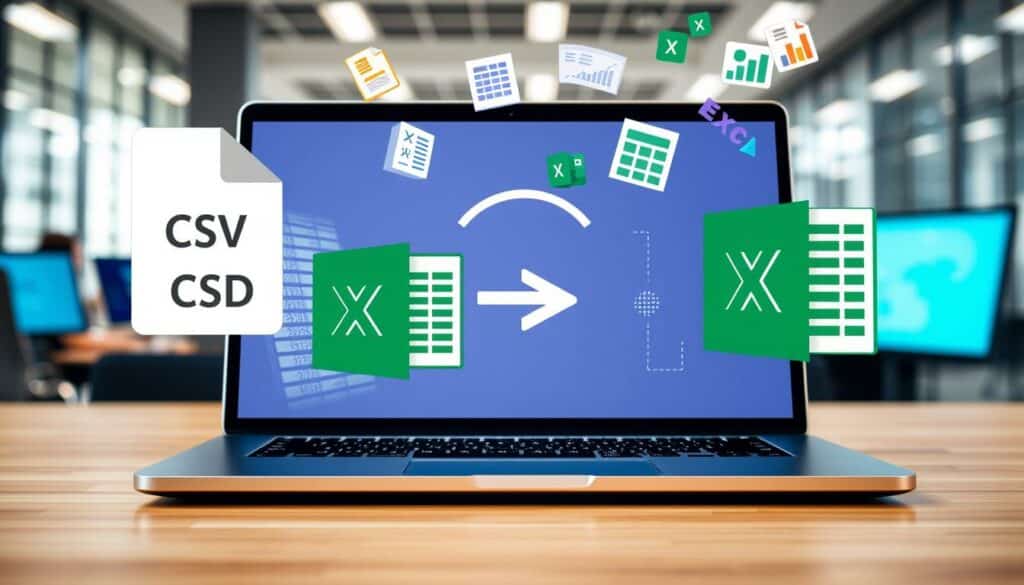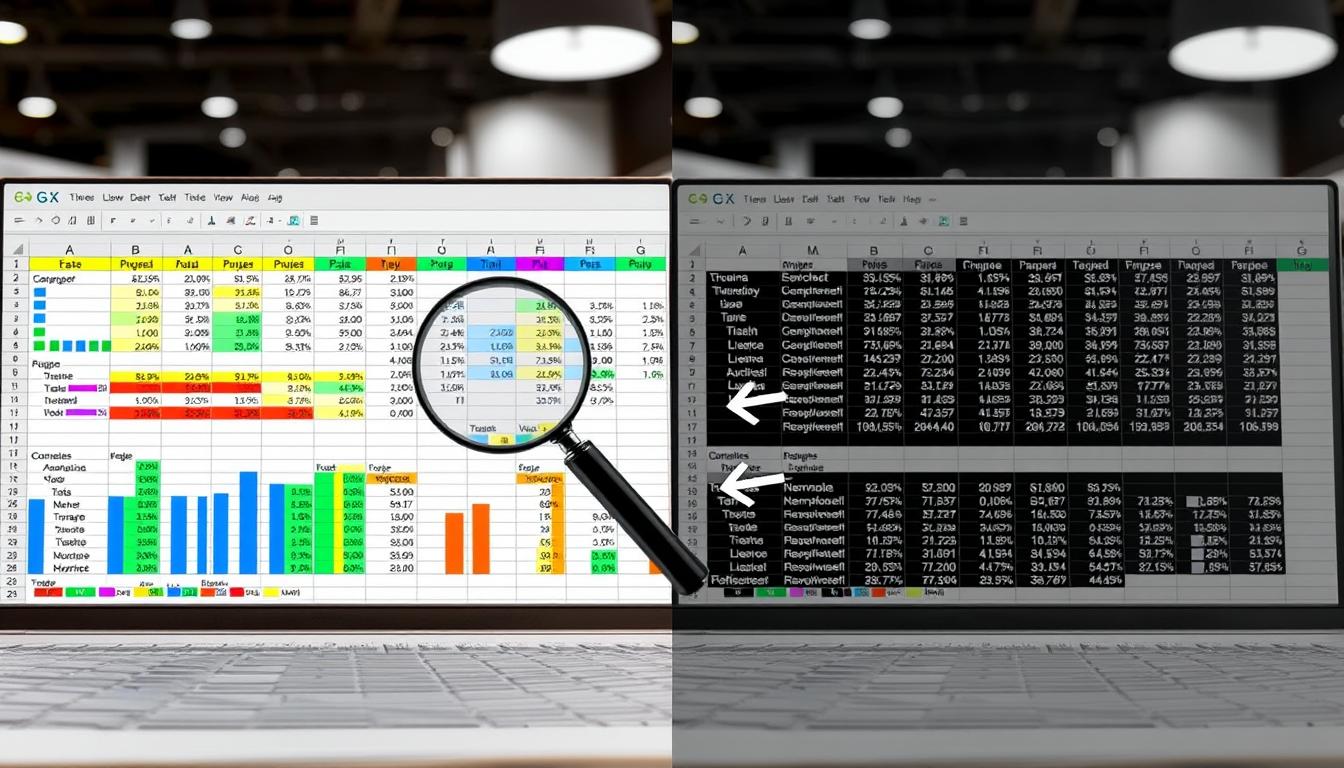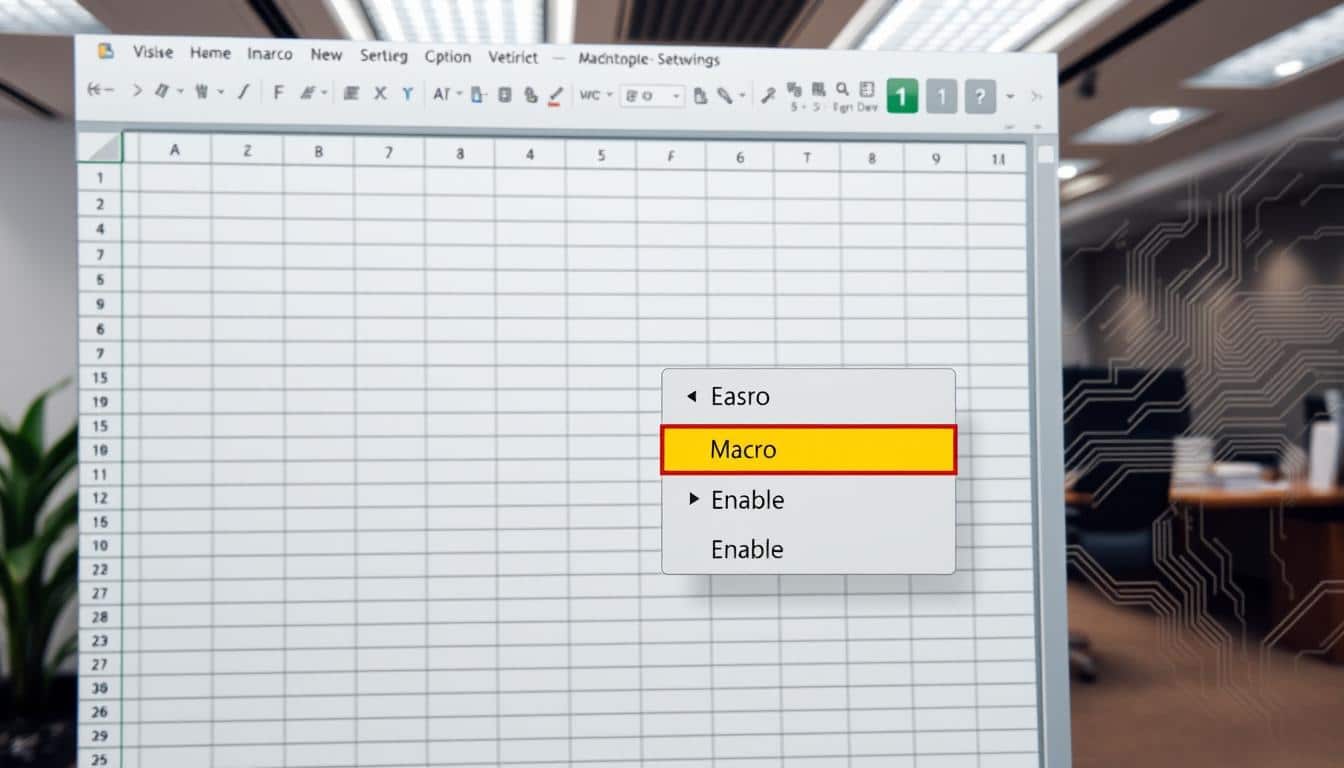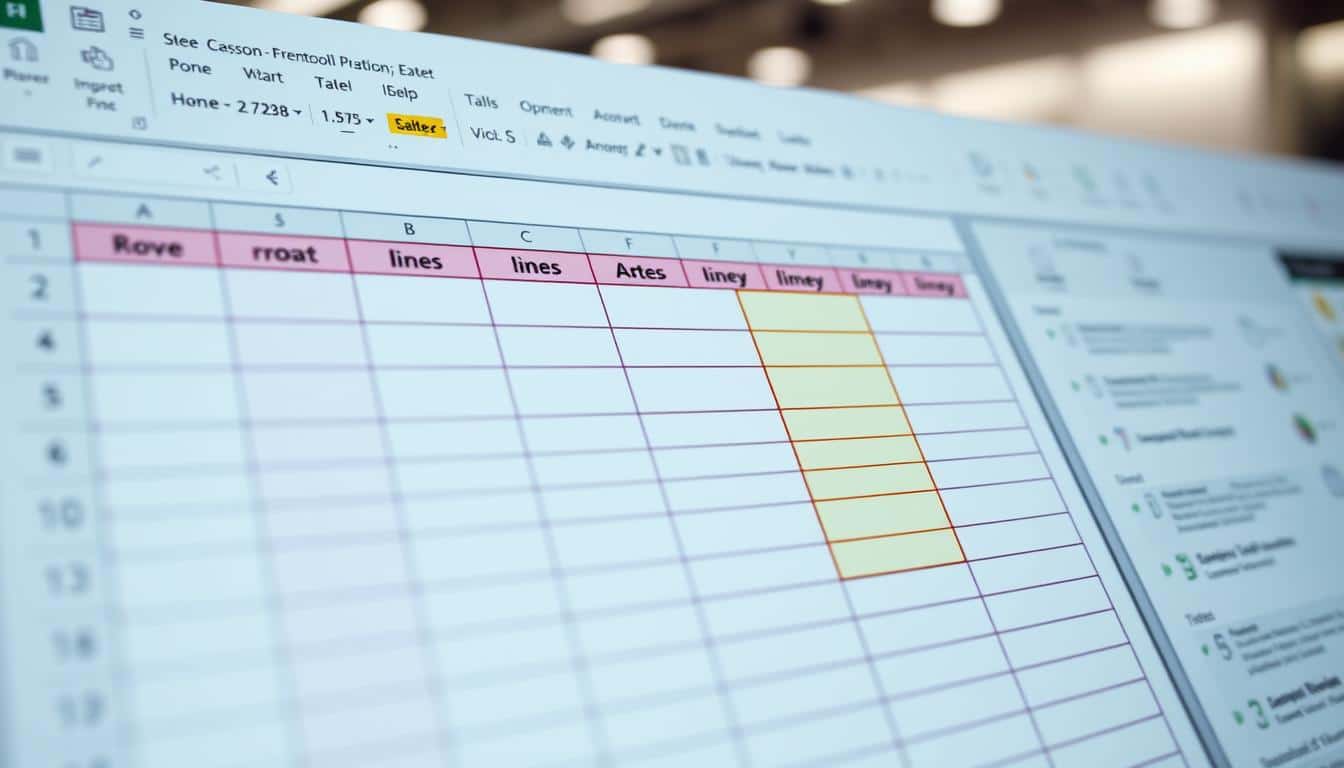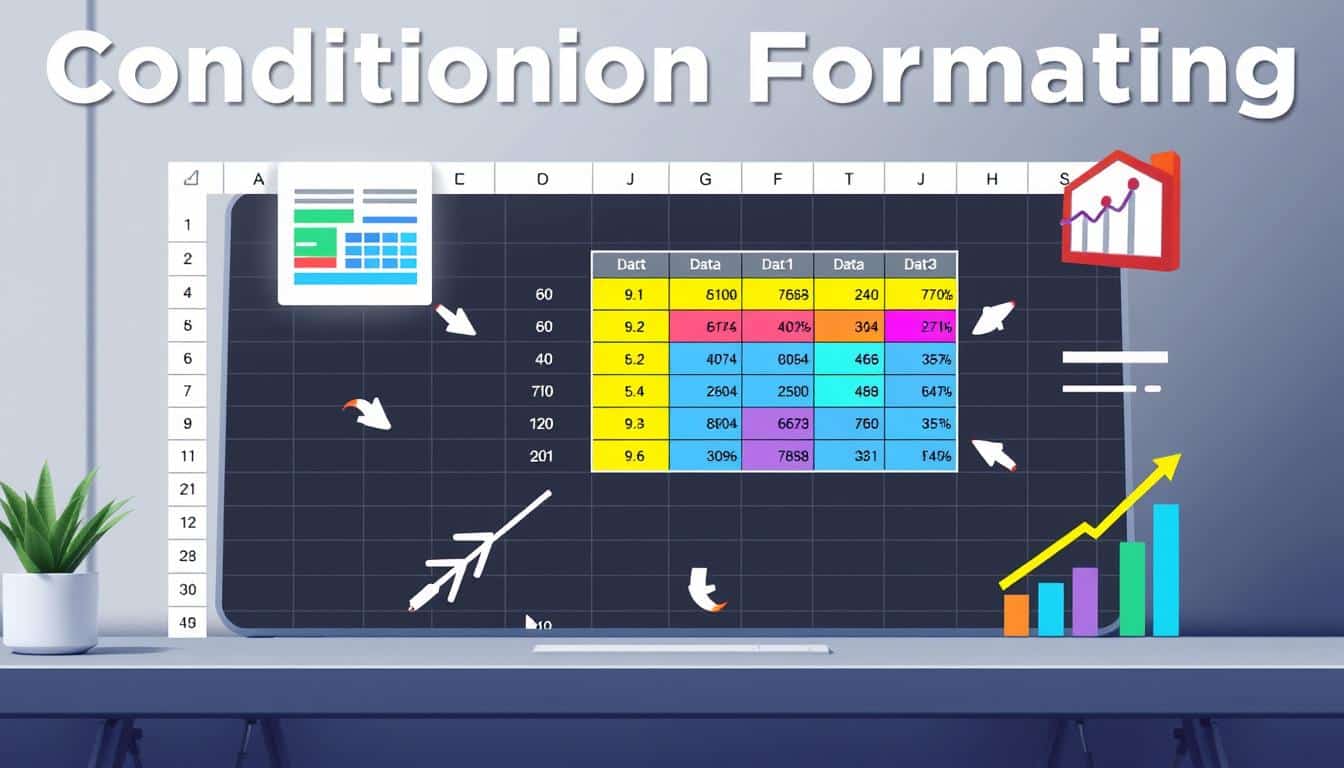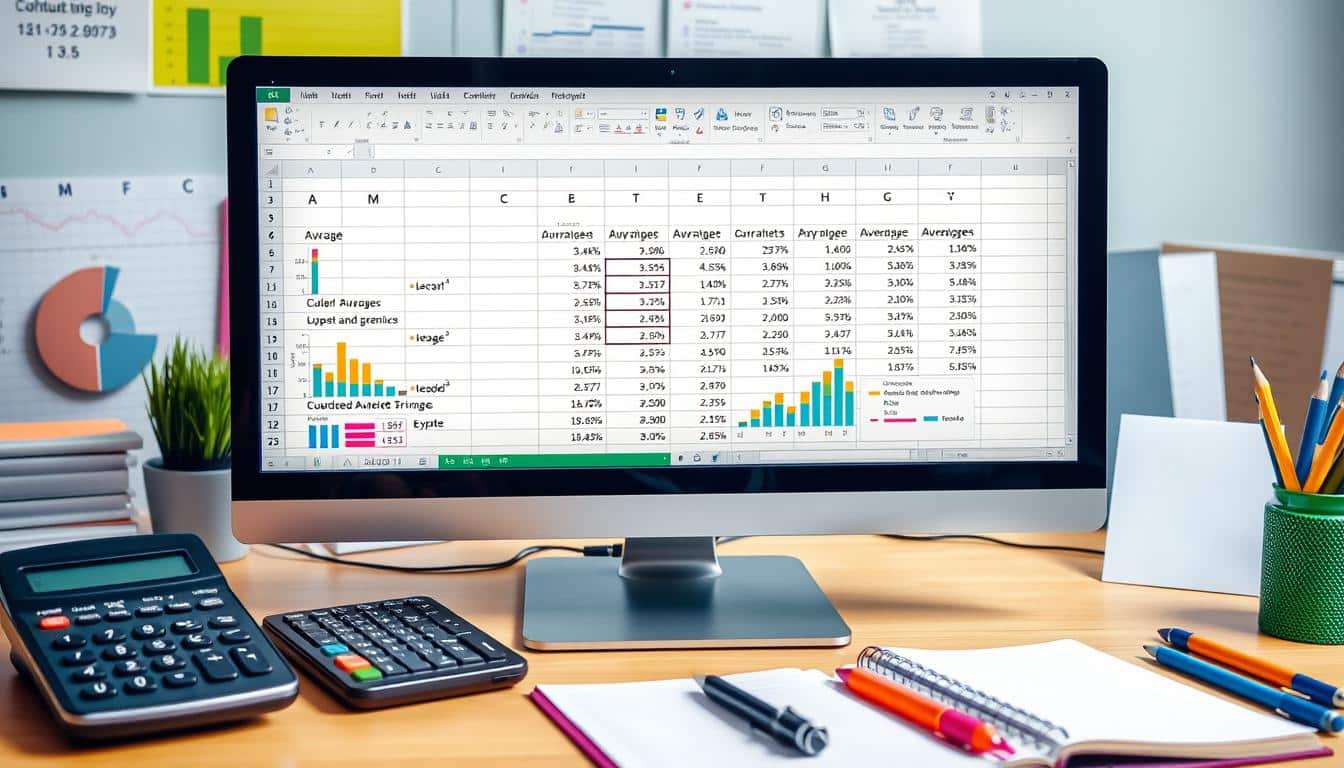Das Öffnen einer CSV-Datei und ihre Konvertierung in ein Excel-Format kann auf den ersten Blick technisch erscheinen, ist aber eine grundlegende Fähigkeit, die viele Geschäfts- und Datenanalysten beherrschen müssen. In dieser Excel Anleitung stellen wir einen einfachen Weg vor, wie man eine CSV-Datei in Excel für einen effizienten Datenimport umwandelt, um Daten besser organisieren und analysieren zu können. Der Prozess ermöglicht eine genauere Datenprüfung und eine effektivere Entscheidungsfindung.
Ob Sie eine Liste von Kontakten verwalten, komplexe Datensätze auswerten oder einfach eine Tabelle für einen Bericht vorbereiten – die Umwandlung von CSV zu Excel wird die Art und Weise, wie Sie mit Tabellenkalkulationen arbeiten, verändern. Unsere Schritte zur Excel Konvertierung führen Sie durch den gesamten Prozess, sodass Sie schnell und ohne Datenverlust von den Vorteilen der umfangreichen Funktionen von Excel profitieren können.
Was ist eine CSV-Datei und wofür wird sie verwendet?
Ein CSV (Comma-Separated Values) ist ein einfaches Textdateiformat, das häufig für den Datenaustausch zwischen unterschiedlichen Anwendungen genutzt wird. Bei diesem Format werden Tabellendaten (Zahlen und Text) in reinem Text gespeichert, wobei jede Zeile der Tabelle einer Textzeile im Dateiformat entspricht und die einzelnen Datenfelder oder -werte durch Kommas getrennt sind.
Diese einfache Struktur macht komma-getrennte Werte zu einem idealen Textdateiformat für den Datenaustausch, da sie von verschiedensten Programmen gelesen und geschrieben werden kann, ohne dass spezifische Technologien oder Software erforderlich sind. Der Vorteil der CSV-Dateien liegt in ihrer Einfachheit und Flexibilität, sodass sie in vielen Bereichen wie Datenmigrierung, Datenexport aus Unternehmensanwendungen oder sogar in der Datenerfassung und -analyse eingesetzt werden können.
- Universelle Kompatibilität mit verschiedenen Anwendungsprogrammen
- Einfache Erstellung und Bearbeitung auch in einfachen Texteditoren
- Effizienter Datenaustausch aufgrund kleiner Dateigrößen
Zusammengefasst ermöglichen CSV-Dateien einen nahtlosen Datenaustausch und die einfache Handhabung komplexer Datensätze, wodurch sie eine beliebte Wahl in verschiedenen technischen und geschäftlichen Kontexten sind.
Warum Excel für CSV-Dateien verwenden?
Excel bietet entscheidende Excel Vorteile beim Umgang mit CSV-Dateien, insbesondere durch seine leistungsstarken Funktionen zur Datenmanipulation und Visualisierung. Dies kann wesentlich zur Steigerung der betrieblichen Effizienz beitragen, indem es umfangreiche Datenanalysen vereinfacht und die Integration dieser Daten in die Geschäftsprozesse ermöglicht.
Vorteile von Excel für Datenanalyse
Excel ist nicht nur ein Werkzeug zur Datenspeicherung, sondern eine umfassende Plattform zur Datenmanipulation und -analyse. Die Fähigkeit von Excel, große Mengen von CSV-Daten effizient zu verarbeiten, zu sortieren und zu filtern, erleichtert tiefgehende Analysen und fundierte Entscheidungsfindungen. Über Pivot-Tabellen und bedingte Formatierungen hinaus ermöglicht Excel umfangreiche Funktionen zur Datenmanipulation, die es Anwendern ermöglichen, transparente und actionable Insights zu gewinnen.
Integration von Excel in Geschäftsprozesse
Die nahtlose Integration von Excel in tägliche Geschäftsabläufe trägt wesentlich zur Steigerung der betrieblichen Effizienz bei. Excel lässt sich problemlos in andere Software-Anwendungen wie CRM- und ERP-Systeme integrieren, was die Automatisierung von Arbeitsabläufen ermöglicht und somit Zeit und Ressourcen spart. Dieses hohe Maß an Flexibilität macht Excel zu einem unverzichtbaren Tool in der Landschaft moderner Unternehmenssoftware.
| Funktion | Beschreibung | Auswirkung auf die betriebliche Effizienz |
|---|---|---|
| Sortieren und Filtern | Ermöglicht das schnelle Organisieren von Daten | Zeitersparnis und verbesserte Datenübersicht |
| Pivot-Tabellen | Erstellen von Zusammenfassungen und Analyseberichten | Verbessertes Reporting und Entscheidungsfindung |
| Formeln und Funktionen | Automatisierung von Berechnungen und Datenanalyse | Kostensenkung durch Automatisierung |
Grundlagen zum Öffnen von CSV-Dateien in Excel
Um die Importoptionen effektiv zu nutzen, ist ein grundlegendes Verständnis der Datenstruktur von CSV-Dateien und der Formatunterschiede zu Excel erforderlich. Dieser Abschnitt vermittelt die nötigen Kenntnisse, um CSV-Dateien in Excel zu öffnen und zu bearbeiten.
CSV-Dateistruktur verstehen
CSV-Dateien (Comma-Separated Values) sind textbasiert und speichern Daten in einer tabellarischen Form. Jeder Eintrag oder jede Zeile in einer CSV-Datei entspricht einer Zeile in einer Tabelle, wobei jeder Wert oder jedes Feld durch ein Komma getrennt ist. Diese einfache Datenstruktur macht CSV zu einem flexiblen Format für den Import und Export von Daten zwischen verschiedenen Programmen.
Unterschiede zwischen CSV und Excel-Formaten
Obwohl sowohl CSV- als auch Excel-Dateien für das Handling von Tabellendaten verwendet werden, gibt es signifikante Formatunterschiede. Excel-Dateien unterstützen fortgeschrittene Funktionen wie Formeln, Formatierungen und Makros, die in CSV-Dateien nicht vorhanden sind. Beim Öffnen einer CSV-Datei in Excel werden solche spezifischen Eigenschaften nicht übertragen, was zu Informationsverlust führen kann. Um dies zu vermeiden, ist es wichtig, die geeigneten Importoptionen zu wählen.
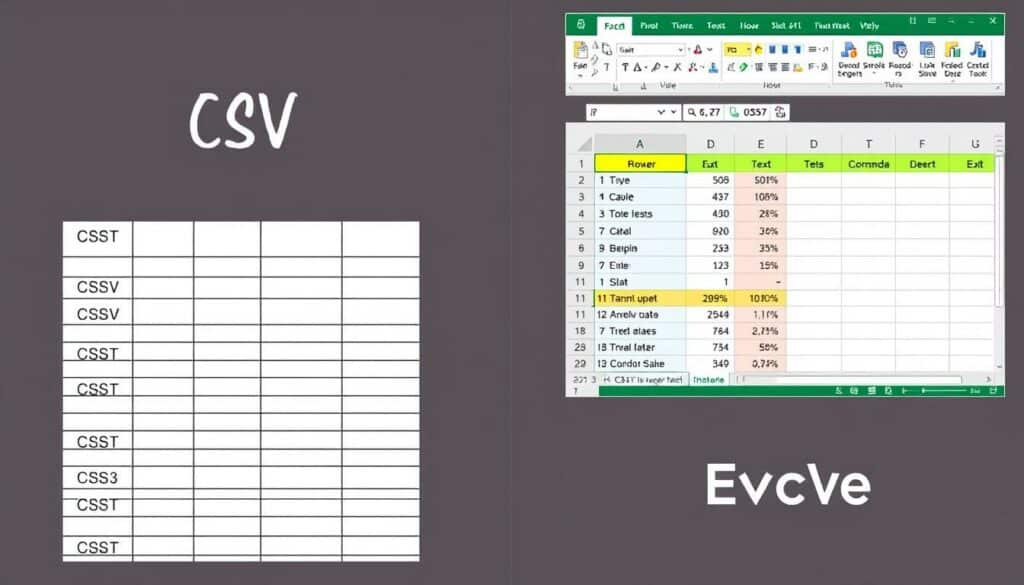
| Eigenschaft | CSV | Excel |
|---|---|---|
| Dateiendung | .csv | .xlsx, .xls |
| Datenunterstützung | Nur Text und Zahlen | Text, Zahlen, Formeln, Grafiken |
| Formatierungsoptionen | Keine (nur rohe Daten) | Umfassende Formatierungsoptionen |
| Interaktivität | Keine | Zellen können mit Formeln und Makros interagieren |
Durch das Verstehen dieser Unterschiede können Anwender besser entscheiden, wann eine Konversion von CSV zu Excel sinnvoll ist und welche Importoptionen dabei die besten Ergebnisse liefern. Dies vertieft das Verständnis der Nutzer für die Handhabung von Datenstrukturen und Optimierung ihrer Arbeitsprozesse.
CSV in Excel umwandeln: Schritt-für-Schritt-Anleitung
Diese präzise Schritt-für-Schritt-Anleitung zeigt Ihnen, wie Sie effektiv eine CSV-Datei in ein Excel-Format umwandeln können. Dieser Prozess, unterstützt durch den Excel Importassistenten, stellt sicher, dass Ihre Daten korrekt und ohne Verlust übertragen werden.
- Öffnen Sie Excel: Starten Sie Microsoft Excel auf Ihrem Rechner.
- Daten importieren: Wählen Sie auf der Startseite „Daten“ aus und klicken Sie dann auf „Aus Text/CSV“.
- Datei auswählen: Navigieren Sie zu dem Speicherort der CSV-Datei, die Sie CSV umwandeln möchten, und öffnen Sie diese.
- Excel Importassistent: Der Excel Importassistent öffnet sich. Hier können Sie Voreinstellungen wie Dateiursprung, Trennzeichen und weitere Importoptionen anpassen.
- Vorschau und Anpassungen: Überprüfen Sie die Daten in der Vorschau. Hier können Sie notwendige Anpassungen vornehmen, um sicherzustellen, dass die Daten korrekt konvertiert werden.
- Import abschließen: Nachdem alle Einstellungen korrekt sind, klicken Sie auf „Laden“, um die Daten in ein neues Arbeitsblatt zu CSV umwandeln.
Mit dieser Schritt-für-Schritt Anleitung können Sie leicht verstehen, wie der Excel Importassistent funktioniert und wie einfach es ist, CSV-Daten effektiv zu verwalten und in nutzbare Excel-Dateien zu überführen.
Automatisierung des Konvertierungsprozesses mittels Excel
Die Automatisierung von wiederkehrenden Aufgaben, speziell in der Datenkonvertierung, trägt wesentlich zur Effizienzsteigerung in vielen Geschäftsumgebungen bei. Excel Automatisierung bietet eine leistungsfähige Lösung für die schnelle und fehlerfreie Konvertierung von CSV-Dateien. Durch das Einrichten von Makros oder die Anwendung von VBA (Visual Basic for Applications) können zeitraubende Prozesse erheblich vereinfacht werden.
Dies führt nicht nur zu einer hochgradigen Datenkonvertierung, sondern auch zu einer deutlichen Zeitersparnis, die für andere wichtige Aufgaben genutzt werden kann. Die Effizienzsteigerung durch die Verwendung von Excel-Tools zur Automatisierung ist damit ein entscheidender Vorteil für Unternehmen jeder Größe.
- Erstellung von Makros zur Automatisierung von häufig wiederholten Schritten
- Nutzung von VBA-Skripten, um komplexe Datenmanipulationen und -konvertierungen durchzuführen
- Automatische Aktualisierung von Datenfeeds, um stets mit den neuesten Daten zu arbeiten
- Einsatz von Formeln und Funktionen, um den Datenimport und die anschließende Bearbeitung zu rationalisieren
Durch die Integration der Excel Automatisierung in den Konvertierungsprozess kann eine nachhaltige Optimierung der Datenverarbeitung erreicht werden, die sich positiv auf die Produktivität und letztendlich auf den Geschäftserfolg auswirkt.
Tipps zur Fehlerbehebung bei der Umwandlung
Der Prozess der Umwandlung von CSV-Dateien in Excel kann manchmal herausfordernd sein, insbesondere wenn unerwartete CSV-Importfehler auftreten. Eine genaue Fehlerbehebung ist entscheidend, um sicherzustellen, dass die Daten korrekt und effizient verarbeitet werden. Folgende Abschnitte bieten konkrete Lösungsansätze und präventive Maßnahmen, um gängige Probleme zu vermeiden.
Übliche Fehlermeldungen und was sie bedeuten
Fehlermeldungen können Hinweise auf spezifische CSV-Importfehler bieten, die während der Datenübertragung in Excel auftreten. Ein häufiger Fehler ist zum Beispiel „Fehler beim Parsing der CSV-Datei“, der oft durch unpassende Datei-Codierungen oder fehlerhafte Datenstrukturen verursacht wird. Hier ist eine genaue Prüfung der Ursprungsdatei ratsam.
Wie man Formatierungsprobleme vermeidet
Formatierungsprobleme treten oft auf, wenn CSV-Dateien Sonderzeichen oder Mehrfachzeileneinträge enthalten, die in Excel anders dargestellt werden. Durch die Nutzung richtiger Importeinstellungen und das Überprüfen der Datenformate vor dem Import können viele dieser Probleme umgangen werden.
| Fehlermeldung | Ursache | Problem | Lösungsansatz |
|---|---|---|---|
| Unlesbare Zeichen | Codec- oder Zeichenkettenkonflikte | CSV-Importfehler durch falsche Zeichenkodierung | Ändern der Zeichencodierung auf UTF-8 |
| Datenspalten werden falsch zugeordnet | Fehlende Feldtrennzeichen in CSV | Formatierungsprobleme führen zu fehlerhafter Datenzuordnung | Überprüfung und Anpassung der Feldtrennzeichen |
| Verlust von führenden Nullen | Automatische Datentypkonvertierung durch Excel | Wichtige Dateninformationen gehen verloren | Einstellung in Excel ändern, um Daten als ‚Text‘ zu importieren |
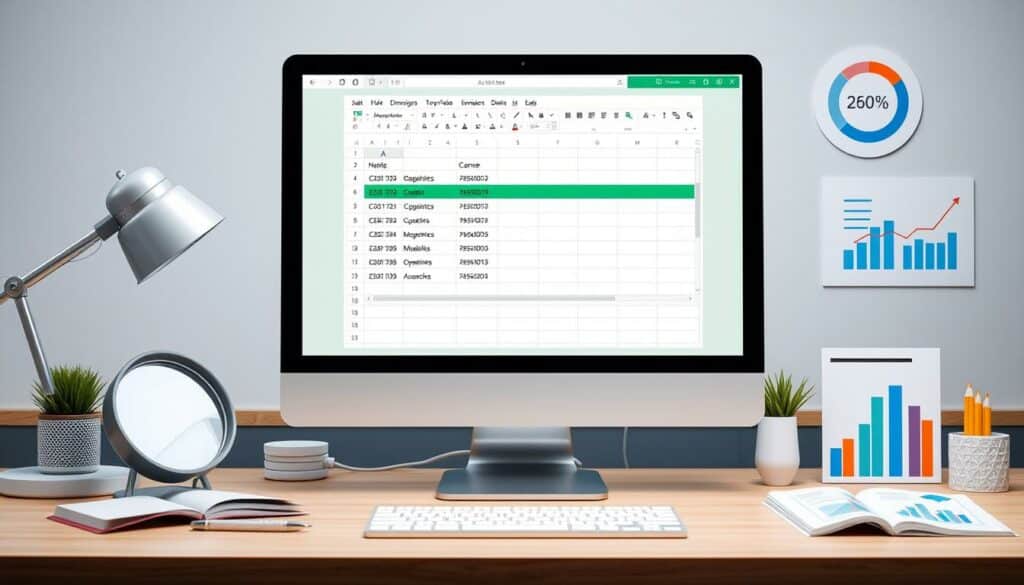
Zur Fehlerbehebung gehört auch ein Verständnis darüber, wie Excel mit verschiedenen Datentypen umgeht. Die korrekte Einstellung der Importoptionen kann viele der bei der Umwandlung auftretenden Fehler verhindern und die Datenintegrität sicherstellen. Durch regelmäßige Aktualisierungen und Datenüberprüfungen lässt sich die Effizienz des gesamten Prozesses erheblich steigern.
Anpassen des Layouts nach der Konvertierung in Excel
Nachdem Sie Ihre CSV-Dateien in Excel konvertiert haben, ist es oft notwendig, das Layout Ihrer Arbeitsblätter zu optimieren. Dies verbessert nicht nur die Übersichtlichkeit, sondern erleichtert auch die Datenvisualisierung. Ein effektives Mittel hierzu bietet die Layoutanpassung, welche die Anordnung und das Erscheinungsbild Ihrer Daten stark beeinflussen kann. Ebenso spielt die Zellformatierung eine entscheidende Rolle, um Unterschiede zwischen Datenwerten hervorzuheben oder bestimmte Datensätze zu betonen.
Zur Layoutanpassung gehört nicht nur die Anpassung von Spaltenbreiten und Zeilenhöhen, sondern auch das Einfügen von Trennlinien, um die Lesbarkeit zu verbessern. Des Weiteren sollten Sie Überlegungen zur optimalen Nutzung von Farben und Schriftarten treffen, um so eine angenehme Ästhetik und eine effektive Datenvisualisierung sicherzustellen.
| Aktion | Zweck | Ergebnis |
|---|---|---|
| Merge Zellen | Überschriften gruppieren | Bessere thematische Übersicht |
| Conditional Formatting | Hervorhebung kritischer Werte | Schnellere Identifikation von Problembereichen |
| Datenbalken einfügen | Visuelle Darstellung von Datenmengen | Intuitive Datenanalyse |
Im Rahmen der Zellformatierung sollte besonders auf die Darstellung von numerischen und Prozentangaben geachtet werden. Die richtige Formatierung kann dazu führen, dass Zahlen leichter zu interpretieren sind und dadurch die Datenanalyse erleichtert wird. Eine gut durchdachte Layoutanpassung und Zellformatierung trägt wesentlich zur Qualität Ihrer Excel-Dokumente bei und sollte stets mit Bedacht und gemäß den spezifischen Anforderungen Ihrer Daten vorgenommen werden.
Wie man eine Excel-Datei wieder in CSV konvertiert
Nachdem Sie Ihre Daten in Excel bearbeitet haben, ist es nützlich zu wissen, wie man die Datei für andere Anwendungen, die CSV bevorzugen, rückkonvertiert. Dieser Vorgang ist essentiell für den effizienten Datenexport und die Nutzung spezieller Excel Speicheroptionen, um die Datenintegrität zu wahren.
Speichern unter verschiedenen Formaten in Excel
Excel bietet vielfältige Speicheroptionen, die für den Rückkonvertierungsprozess kritisch sind. Unter der Registerkarte „Datei“ können Sie „Speichern unter“ wählen und finden dort eine Liste verschiedener Dateiformate. Für die Rückkonvertierung wählen Sie das CSV-Format, das für seine Kompatibilität mit zahlreichen Datenverarbeitungsprogrammen geschätzt wird.
Schritte zum Rückkonvertieren von Excel zu CSV
- Öffnen Sie die Excel-Datei, die Sie konvertieren möchten.
- Klicken Sie auf „Datei“ und dann „Speichern unter“.
- Wählen Sie aus den verfügbaren Formaten „CSV (Komma-getrennt)“ aus.
- Geben Sie Ihrer Datei einen Namen und wählen Sie den Speicherort.
- Klicken Sie auf „Speichern“, wobei darauf zu achten ist, dass alle aktiven Arbeitsblätter in der Excel-Datei im CSV-format gespeichert werden.
Dieser Prozess ermöglicht es Ihnen, Daten effizient zu exportieren und die Vorteile der Excel Speicheroptionen voll auszuschöpfen, wobei die Rückkonvertierung von Excel zu CSV dank der klaren Anweisungen und der Unterstützung durch Excel unkompliziert verläuft.
Tools und Add-Ins zur Vereinfachung der Umwandlung
Die Umwandlung von CSV zu Excel kann aufwendig sein, doch Dank spezifischer Excel Add-Ins und Konvertierungstools lässt sich dieser Prozess erheblich vereinfachen. Diese Tools sind so konzipiert, dass sie nicht nur Zeit sparen, sondern auch die Effizienzsteigerung bei der Arbeit mit großen Datensätzen unterstützen. Es gibt eine Vielzahl von solchen Software-Lösungen, die sich in ihrer Funktionalität und Benutzerfreundlichkeit unterscheiden.
Eines der bekanntesten Konvertierungstools, die direkt in Excel integriert werden können, ist der Data Converter von AbleBits. Dieses Add-In bietet fortgeschrittene Optionen zur Datenkonvertierung und -bearbeitung, wodurch komplizierte Aufgaben deutlich vereinfacht werden. Mit solchen Excel Add-Ins gelingt es, die Umwandlung von CSV-Dateien nicht nur zu beschleunigen, sondern auch Fehlerquoten zu minimieren, die bei manueller Bearbeitung auftreten können.
Weitere beliebte Werkzeuge im Bereich der Konvertierungstools sind beispielsweise das Power Query Add-In von Microsoft selbst oder Tools von Drittanbietern wie CSVKit. Diese Programme erweitern die Funktionalität von Excel, indem sie Prozesse automatisieren und die Bedienerfreundlichkeit verbessern. Vom Import über die Transformation bis hin zum Export von Daten unterstützen diese Tools die Benutzer bei einer reibungslosen und effektiven Arbeitsweise. Somit wird der sonst aufwändige Prozess der Umwandlung und die damit verbundene Effizienzsteigerung signifikant erleichtert.
FAQ
Wie kann ich eine CSV-Datei in Excel umwandeln?
Sie können eine CSV-Datei in Excel umwandeln, indem Sie die Datei mit Excel öffnen und dann über den Importassistenten die Daten in das Arbeitsblatt importieren. Anschließend können Sie die Daten speichern und weiter bearbeiten.
Was ist eine CSV-Datei genau und in welchen Bereichen wird sie eingesetzt?
Eine CSV-Datei ist eine Textdatei, die komma-getrennte Werte enthält. Sie wird häufig für den Datenaustausch zwischen unterschiedlichen Programmen verwendet und eignet sich besonders für die Verarbeitung in Tabellenkalkulationen oder Datenbanken.
Warum sollte ich Excel verwenden, um CSV-Dateien zu bearbeiten?
Excel bietet umfangreiche Werkzeuge für die Datenanalyse und Visualisierung und ist damit bestens geeignet für die Bearbeitung komplexer Daten aus CSV-Dateien. Außerdem kann Excel gut in bestehende Geschäftsprozesse integriert werden, um die betriebliche Effizienz zu steigern.
Was sind die Unterschiede zwischen dem CSV- und Excel-Format?
Das CSV-Format speichert Daten als einfache Textdatei mit Werten, getrennt durch Kommas oder andere Trennzeichen. Excel-Dateien hingegen können komplexe Formate, Formeln und Makros enthalten und bieten eine breite Palette an Gestaltungs- und Analyseoptionen.
Wie automatisiere ich den Prozess der Konvertierung von CSV-Dateien in Excel?
Die Konvertierung kann durch die Erstellung von Makros oder die Nutzung integrierter Automatisierungsfunktionen in Excel automatisiert werden. Dies spart Zeit und minimiert Fehler bei wiederholten Importvorgängen.
Welche häufigen Fehler können beim Import von CSV-Dateien in Excel auftreten?
Zu den häufigen Fehlern gehören Probleme bei der Formatierung, falsche Interpretation von Datentypen oder Schwierigkeiten beim Lesen verschiedener Trennzeichen. Diese lassen sich in der Regel durch die korrekte Einstellung der Importoptionen beheben.
Wie passe ich das Layout meiner Daten in Excel nach der Konvertierung an?
Nach der Konvertierung können Sie das Layout Ihrer Daten durch Zellformatierung, das Erstellen von Tabellen, das Hinzufügen von Farben und das Anpassen von Spalten- und Zeilengrößen für eine bessere Übersichtlichkeit und Präsentation anpassen.
Wie konvertiere ich eine Excel-Datei zurück in das CSV-Format?
Sie können eine Excel-Datei zurück in das CSV-Format konvertieren, indem Sie die Datei öffnen und über ‚Datei‘ > ‚Speichern unter‘ das CSV-Format aus der Liste der verfügbaren Formate auswählen, dann speichern Sie die Datei.
Welche Tools und Add-Ins gibt es, um die Umwandlung von CSV zu Excel zu erleichtern?
Es gibt zahlreiche Excel Add-Ins und externe Konvertierungstools, die speziell für die Umwandlung von CSV-Dateien entwickelt wurden. Diese können den Konvertierungsprozess beschleunigen und dabei helfen, Datenfehler zu verringern.